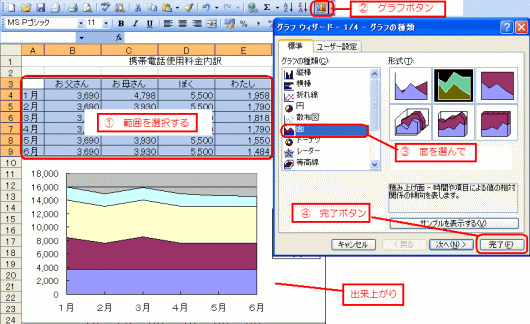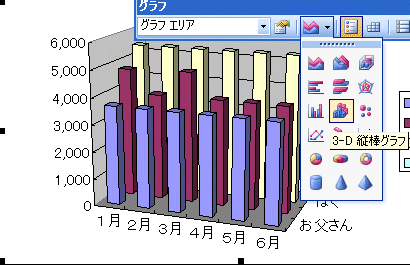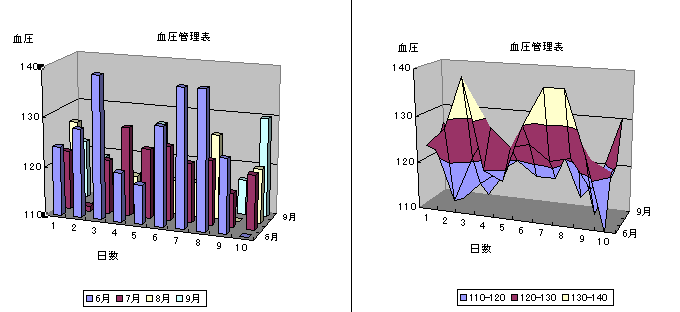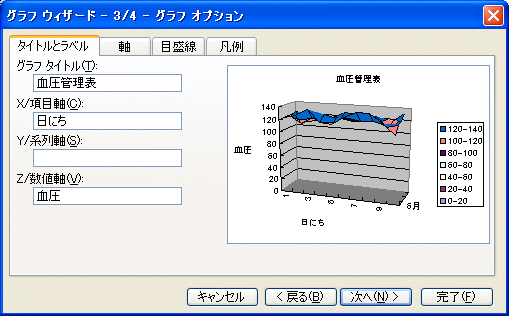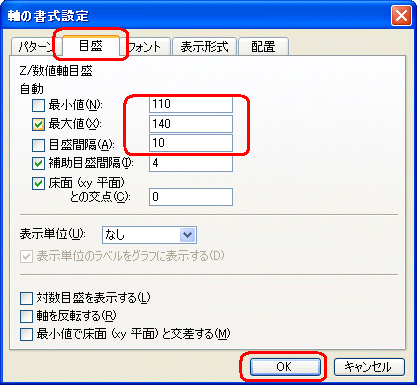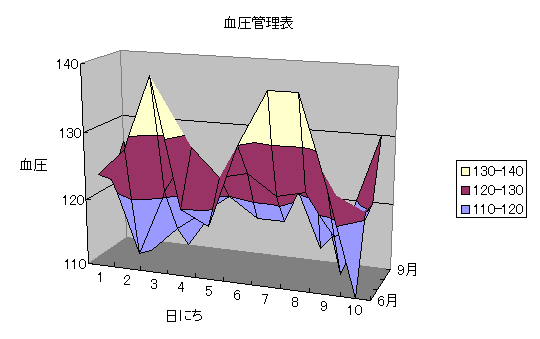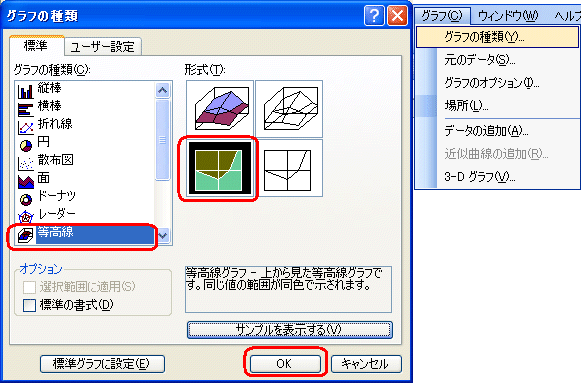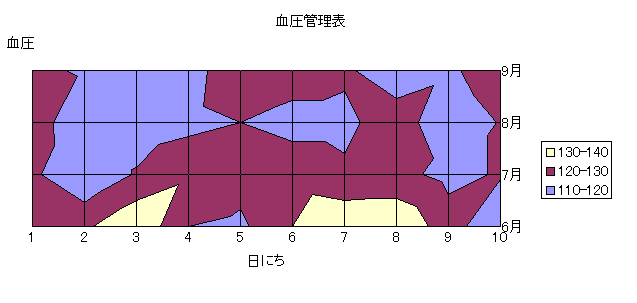*** エクセルグラフ ***
6 面グラフ・等高線グラフ
1.面グラフ
|
お父さん |
お母さん |
ぼく |
わたし |
| 1月 |
3,690 |
4,798 |
5,500 |
1,958 |
| 2月 |
3,690 |
3,930 |
5,500 |
1,790 |
| 3月 |
3,690 |
4,864 |
5,500 |
1,818 |
| 4月 |
3,690 |
3,930 |
5,500 |
1,790 |
| 5月 |
3,690 |
3,930 |
5,500 |
1,550 |
| 6月 |
3,690 |
3,930 |
5,500 |
1,484 |
1回目で利用したデータを使って面グラフを描いて見ます。A3からE9を
選択します。グラフウィザードボタンを押して、完了を押すと、できました。
棒グラフの積み上げたグラフより、ぱっとみたときに多い少ないがはっきり
わかります。
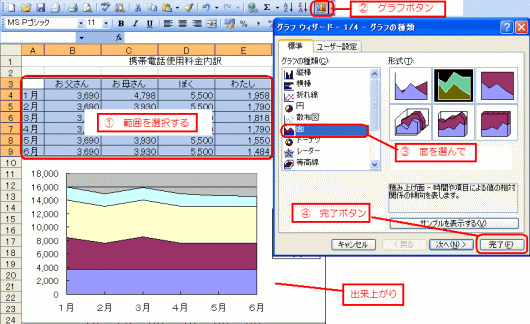
2.3D棒グラフ
同じグラフを3D棒グラフに変更してみます。グラフツールバー中ほどの
グラフの種類ボタンから3−D縦棒グラフを選びます。X軸とY軸に
Z軸も加わって立体的なグラフができました。ただ、このグラフは手前の
数値が大きいと、後ろのグラフがみえなくなってしまう難点があります。
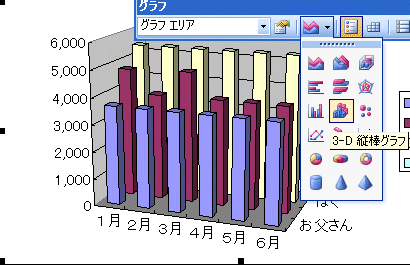
3.等高線グラフとは
3Dグラフにできるデータがあれば等高線グラフというのができます。
3Dグラフの上にふわっと布をかぶせた山を作り、数値が同じところに
色を塗ったグラフだと思ってください。昔、地理の授業で、等高線
ごとに色を変化させたボール紙を張り合わせて地形を確認された方は、
理解しやすいかもしれませんね。
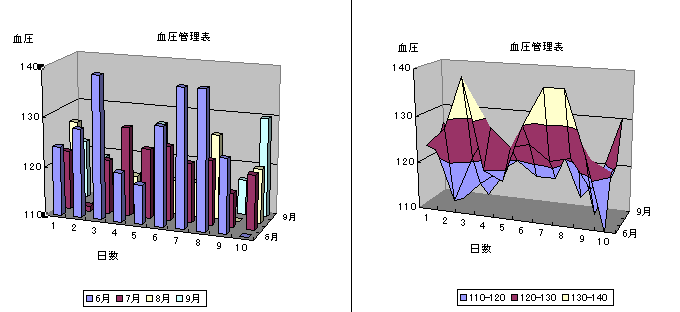
4.等高線グラフの作成
今回は毎月の血圧グラフから月初めの10日間を取り出して、増加傾向にあるのか
減少傾向にあるのかを調べてみることにしました。
| 日 |
1 |
2 |
3 |
4 |
5 |
6 |
7 |
8 |
9 |
10 |
| 6月 |
124 |
128 |
139 |
120 |
118 |
130 |
138 |
138 |
125 |
109 |
| 7月 |
122 |
111 |
121 |
128 |
124 |
125 |
122 |
123 |
117 |
121 |
| 8月 |
127 |
110 |
114 |
117 |
120 |
117 |
117 |
127 |
109 |
121 |
| 9月 |
122 |
119 |
108 |
116 |
127 |
124 |
122 |
112 |
117 |
130 |
この数値をコピーしてエクセルに貼り付けます。範囲を選択して、グラフウィザードボタン、
次へを2回押したら、グラフタイトルに「血圧管理表」X軸に「日にち」Z軸に「血圧」と
いれて完了ボタンです。数値軸の書式設定から目盛を最低を110、最高を140、
目盛間隔を10にします。グラフ全体を縦に大きくするとより見やすくなります。
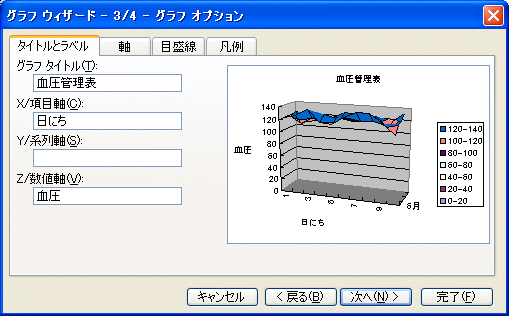
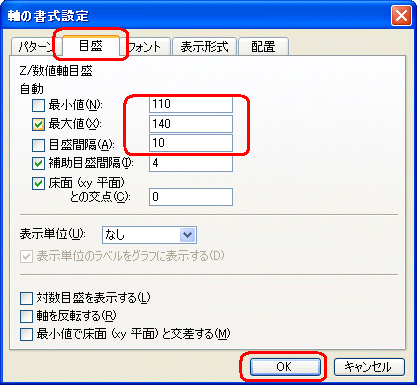
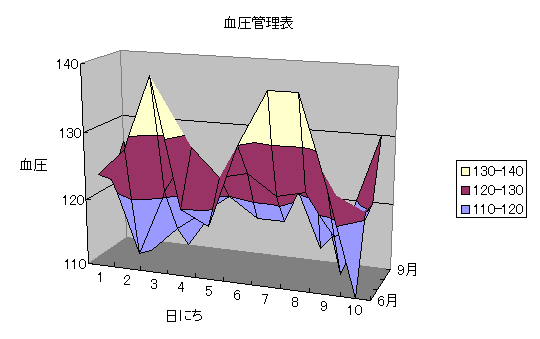
5.上からみた等高線グラフ
グラフメニューのグラフの種類から左下の上からみた等高線グラフを選びOKを押します。
グラフの下、すなわち6月では高い数値があるのに、上、8月9月と低い数値の色が広がって
います。血圧はかなり改善されてきていることが一目がわかりました。
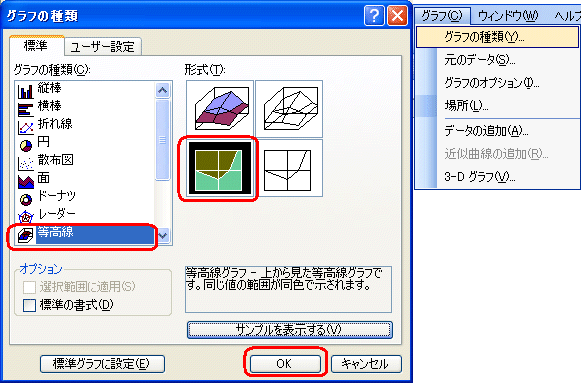
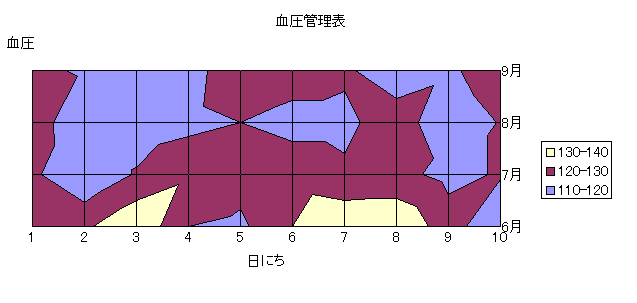
おまけ 1月から9月まで20日間で作ってみました。こちらのほうがよりはっきりとわかります。
朝の最高血圧 朝の最低血圧 夜の最高血圧 夜の最低血圧
なお、マイクロソフトのサイトにも等高線グラフの解説がありますので、
こちらもご参照ください。
次回はドーナツグラフです。
=========================== ご質問コーナー =======================
ワードの宛名印刷をしたら、郵便番号の最初の3桁の文字間隔が狭くて
バランスが悪いというご質問です。文字間隔を広げるには3文字を選んでから、
書式、フォント、文字間隔として、広くの右の数字、6.7などとなっている
ところを8ポイント程度に広げてやるとうまくいきました。
前へ 次へ グラフトップ